在日常生活中,我们经常会使用到手机自拍功能来记录生活中的美好时刻,有时候我们会发现自拍照片在拍摄过程中出现了镜像问题,导致照片显示与实际不一致。针对这一问题,苹果手机提供了前置摄像头镜像设置功能,可以帮助用户调整照片的显示效果,让自拍更加清晰和真实。接下来我们就来了解一下iphone自拍镜像怎么设置的方法。
苹果手机前置摄像头镜像设置方法
具体方法:
1.首先解锁手机,打开【设置】

2.打开设置页面后,滚动找到并打开【相机】
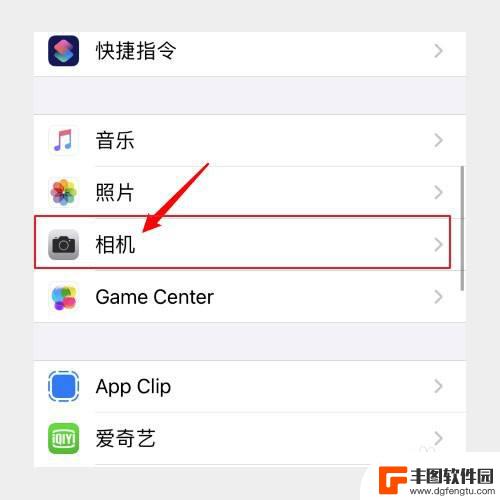
3.点击开关按钮,开启【镜像前置镜头】
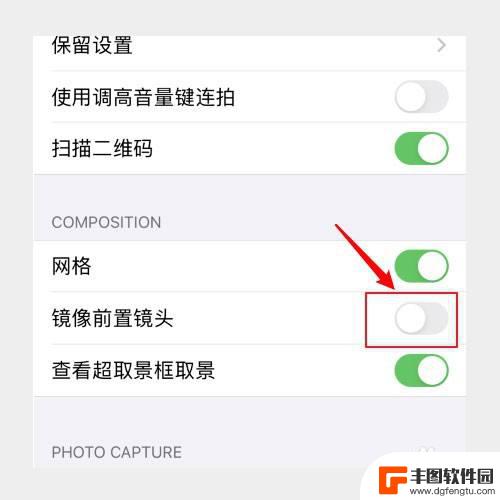
4.点击开启后,开关按钮会变成【绿色】
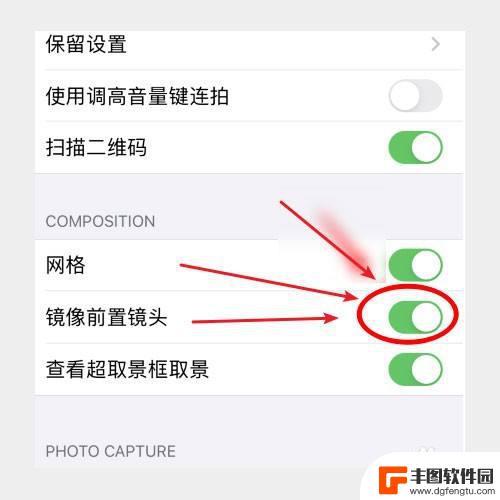
5.返回打开相机,切换前置摄像头自拍即可!

以上是设置iPhone自拍镜像的全部内容,如果遇到相同问题的用户,请参考本文中介绍的步骤进行修复,希望对大家有所帮助。
相关教程

苹果手机原相机怎么调镜像 苹果手机镜像前置摄像头设置方法
苹果手机原相机自带了镜像功能,用户可以在设置中自定义开启或关闭镜像模式,当使用前置摄像头进行自拍时,可以通过简单的设置操作调整镜像效果。在苹果手机上,只需轻轻点击相机界面的翻转...
2024-03-26 12:23:14

苹果手机自拍设置怎么调 苹果手机如何设置镜像前置摄像头
在现代社交媒体的普及下,自拍已经成为了人们日常生活中的一部分,而对于苹果手机用户来说,自拍设置是必不可少的一项功能。苹果手机的镜像前置摄像头可以让我们在自拍时更加方便地调整姿态...
2024-01-02 08:22:32
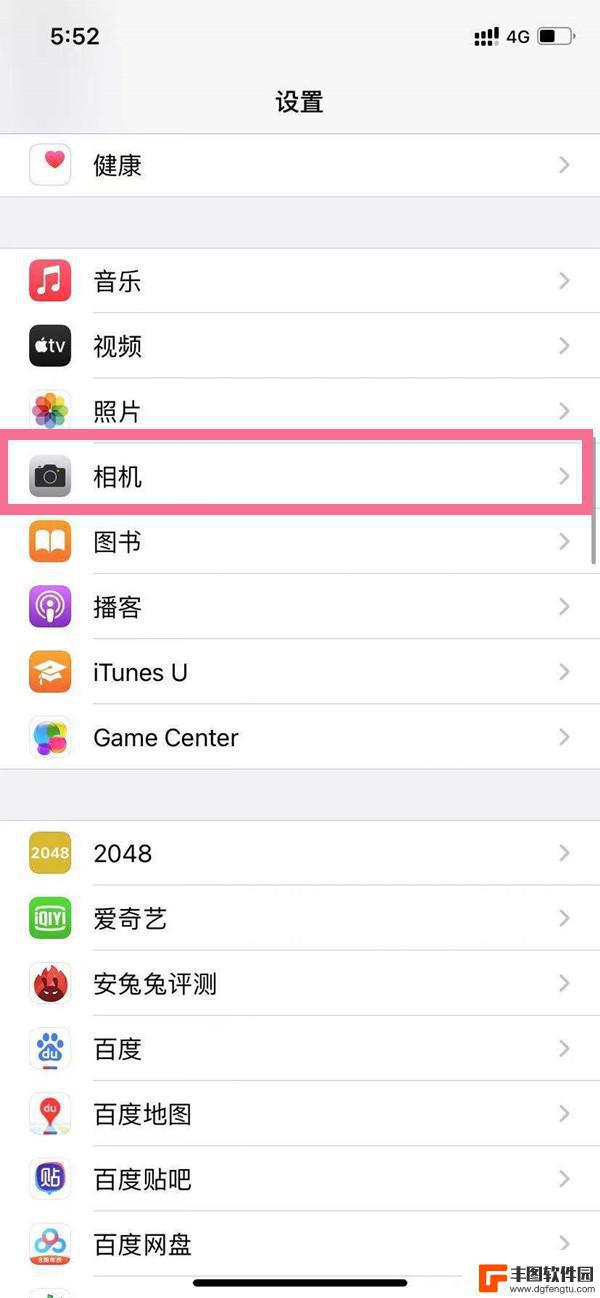
iphone13镜像怎么设置 苹果13自拍镜像调节方法
苹果13手机的自拍镜像功能一直备受用户关注,如何设置和调节镜像效果成为了许多人关注的焦点,iPhone13的自拍镜像设置非常简单,只需在相机界面点击自拍模式,然后点击屏幕上方的...
2024-04-12 14:43:15

怎么设置手机不镜像翻转 iPhone 前置摄像头自拍左右颠倒问题如何解决
在如今社交媒体充斥着自拍风潮的时代,iPhone的前置摄像头扮演了至关重要的角色,很多iPhone用户都遇到了一个烦恼——自拍照片的左右颠倒问题。当我们习惯性地拍摄自己的瞬间美...
2024-02-12 08:44:02
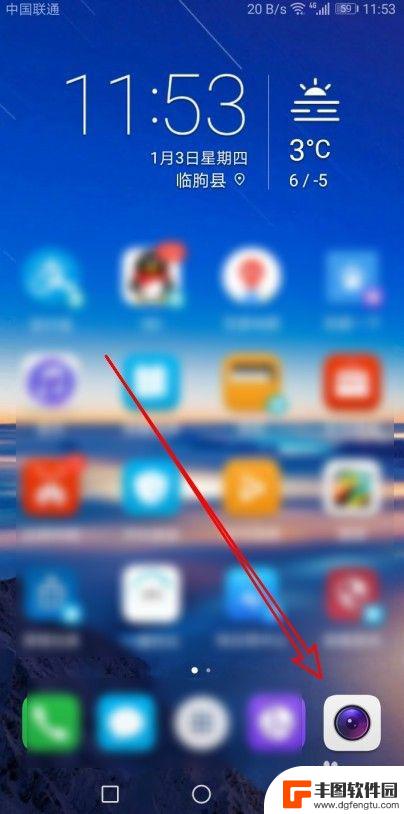
华为手机如何镜像拍摄 华为手机自拍镜像怎么设置
华为手机作为一款备受欢迎的智能手机品牌,其拍摄功能一直备受用户赞赏,在拍摄自拍照时,华为手机提供了镜像拍摄的功能,让我们能够更方便地调整自己的姿势和表情。镜像拍摄功能的设置也非...
2024-03-14 09:29:39
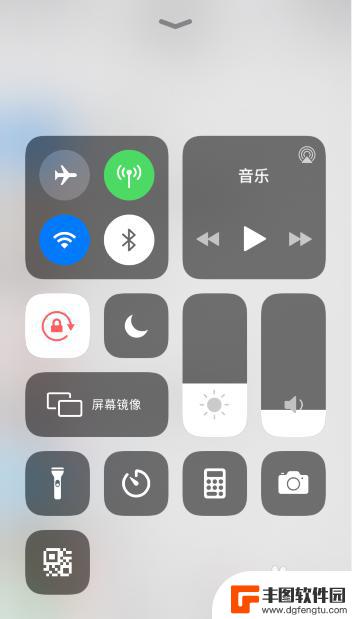
手机镜像怎么设置好的 iPhone镜像设置步骤
手机镜像是一种将手机屏幕投射到其他设备上的技术,它可以帮助我们更方便地分享手机内容、展示操作步骤或者进行远程控制,而iPhone作为目前市场上最受欢迎的智能手机之一,其镜像设置...
2024-03-12 16:47:55

苹果手机电话怎么设置满屏显示 iPhone来电全屏显示怎么设置
苹果手机作为一款备受欢迎的智能手机,其来电全屏显示功能也备受用户青睐,想要设置苹果手机来电的全屏显示,只需进入手机设置中的电话选项,然后点击来电提醒进行相应设置即可。通过这一简...
2024-11-27 15:22:31

三星山寨手机怎么刷机 山寨手机刷机工具
在当今科技发展迅速的时代,手机已经成为人们生活中不可或缺的重要工具,市面上除了知名品牌的手机外,还存在着许多山寨手机,其中三星山寨手机尤为常见。对于一些用户来说,他们可能希望对...
2024-11-27 14:38:28
小编精选
苹果手机电话怎么设置满屏显示 iPhone来电全屏显示怎么设置
2024-11-27 15:22:31三星山寨手机怎么刷机 山寨手机刷机工具
2024-11-27 14:38:28怎么手机照片做表情 自己制作微信表情包的步骤
2024-11-27 13:32:58手机锁死怎么解开密码 手机屏幕锁住了怎样解锁
2024-11-27 11:17:23如何让手机与蓝牙耳机对接 手机无法连接蓝牙耳机怎么办
2024-11-27 10:28:54苹果手机怎么关闭听筒黑屏 苹果手机听筒遮住后出现黑屏怎么办
2024-11-27 09:29:48vivo手机如何更改字体大小 vivo手机系统字体大小修改步骤
2024-11-26 16:32:51手机上如何设置显示温度 手机屏幕如何显示天气和时间
2024-11-26 14:35:15手机流量为什么不能用 手机流量突然无法上网怎么办
2024-11-26 13:17:58手机屏幕白边如何去除黑边 华为手机屏幕上方显示黑色条纹怎么处理
2024-11-26 12:20:15热门应用